图解Windows10下如何更换Jupyter Notebook 内核Python版本(切换原始的python环境)
2021-03-20 21:26
-
打开命令行窗口,输入:
conda env list查看Anaconda中已经安装的虚拟环境,顺便看下自己准备要切换的虚拟环境,如下图所示: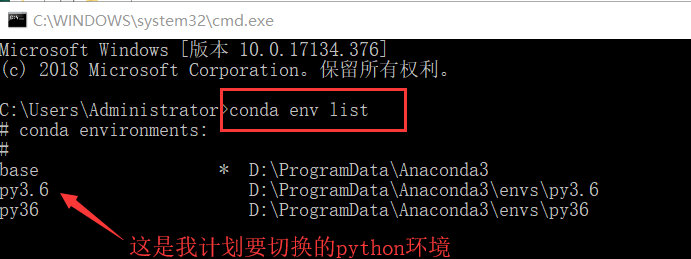
说明:如上图所示,图中的py3.6是我准备要更换的虚拟环境所在的文件夹名字 -
继续执行命令:
activate py3.6激活虚拟环境,
然后执行代码:pip install ipykernel -i https://pypi.douban.com/simple安装ipykernel,后面有用到这个
如下图所示:
说明:
这里的py3.6对应上图中的虚拟环境文件夹名称,记得改成自己的环境名称,由于我已经安装过了,所以提示要求已经符合。这里也切换成用豆瓣源来安装 -
继续执行命令:
python -m ipykernel install --user --name py3.6 --display-name "Python [conda env:py3.6]"
将虚拟环境引用到Jupyter Notebook中,如下图所示:
说明:上图中的py3.6对应步骤1中我准备切换的虚拟环境名称,所以在这里改成自己的虚拟环境名称,其余的命令不变 -
上面步骤完成之后,再打开Jupyter Notebook,直接切换新的虚拟环境即可,如下图所示:
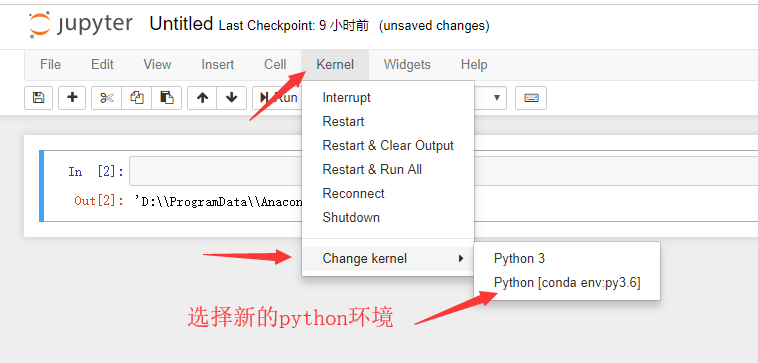
说明:直接更换新的虚拟环境就行。我一直用的是这个虚拟环境,所以很多库都装在这个环境中,所以就将原生的python环境切换成自己一直用的虚拟环境
上一篇:算法第三章
下一篇:Unity 自带Bug总结
文章标题:图解Windows10下如何更换Jupyter Notebook 内核Python版本(切换原始的python环境)
文章链接:http://soscw.com/index.php/essay/66876.html